忘记密码如何办?怎么在win7系统上重置忘记的密码
如果你由于忘记了密码而无法登录win7系统帐户,则此处理办法将协助你重置密码以重新获得对计算机的访问权限
最终,由于某种原因,你将无法登录win7系统来访问文件和应用程序。在安装新版本后,你只是忘记了密码以及很多其他原因之后,或许会发生此登录问题。
从技术上讲,如果你没有用户名和密码,则将无法访问win7系统帐户。但是,有一种处理办法可以让你重新获得对计算机的管理员控制权,以重置忘记的密码,以访问原始帐户。
在本指南中,你将学习在win7系统上重置忘记的密码和还原本地帐户的步骤。
怎么在win7系统上重置忘记的密码
要在忘记密码后重新获得对帐户的访问权限,请创建win7系统 usB介质,然后使用以下步骤:
重要:在继续在win7系统中重置密码之前,请注意,此处理办法仅适用于本地帐户,不适用于使用Microsoft帐户的处境。如果是这种处境,则需要使用在线Microsoft密码还原工具。在页面中,你会遇到“你为何不能登录?”问题,你想在此通过“我忘记密码”选项。然后,在线表单将通过使用辅助电子邮件,将sMs文本发送到你的手机以及其他办法来还原你的密码,以不同的方式指导你验证你的身份。
1. 使用win7系统 usB可启动媒体启动计算机。
快速说明:要使用可启动媒体启动设备,或许需要更改Bios或uEFi配置。此过程通常需要按下功能键之一(F1,F2,F3,F10或F12),EsC或delete键。有关更准确的说明,请访问你的pC制造商的支持网站。
2. 在win7系统安装程序页面中,使用shift + F10键盘快捷键打开命令提示符。
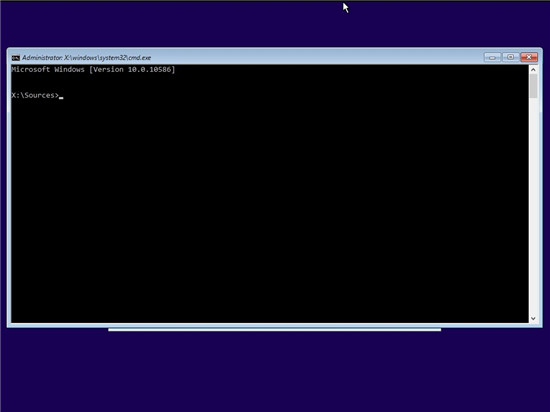
3. 键入以下命令以从x:sourceswin7系统安装的文件夹移动到根文件夹,然后按Enter:
d:
在命令中,你们之所以使用,是d:因为使用usB引导设备后,通常是访问硬盘的驱动器号,但是你需要四处寻找正确的驱动器号。你可以使用dir命令确认位置。如果后果显示“ programs Files”和“ win”文件夹,则你位于正确的位置。
4. 键入以下命令以导航到system32文件夹,然后按Enter:
cd win system32
5. 键入以下命令,以从登录屏幕即可访问命令提示符来替换实用程序管理器按钮,然后按Enter(在每一行上):
6. ren utilman.exe utilman.exe.bak
ren cmd.exe实用程序.exe
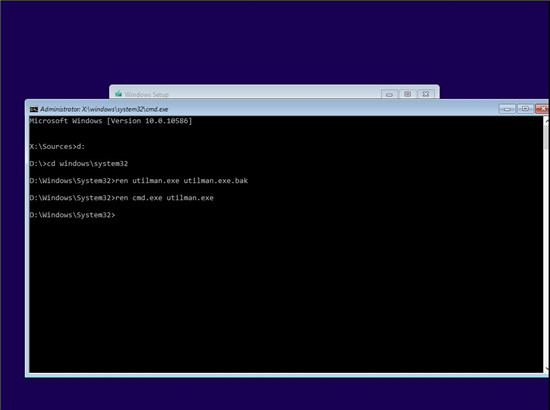
7. 输入以下命令以正常重启计算机,然后按Enter:
wpeutil重新启动
8. 在“登录”屏幕中,单击右下角的“ 实用程序管理器”按钮以打开“ 命令提示符”。
9. 键入以下命令以启用内置的Administrator帐户,然后按Enter:
净用户管理员/ active:是
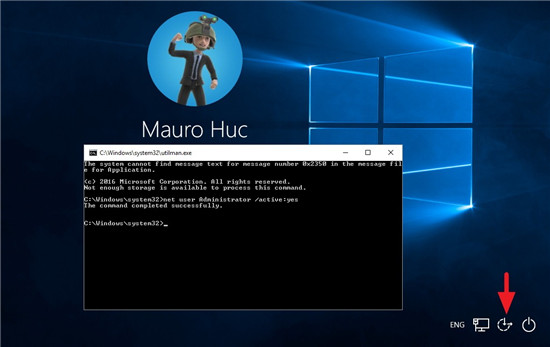
10. 单击右下角的电源按钮,然后选择重新启动选项。
11. 在登录屏幕中,选择管理员帐户。
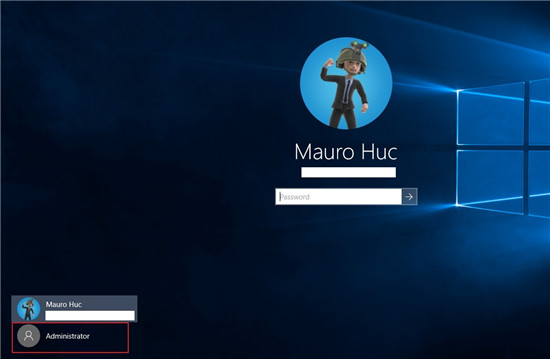
12.
13. 打开开始。
14. 搜索“ 计算机管理”,然后单击顶部后果以打开该应用程序。
15. 展开本地用户和组分支。
16. 展开用户分支。
17. 右键单击要重设密码的帐户,然后选择“ 配置密码”选项。
18. 指定新密码。
19. 单击确定按钮。
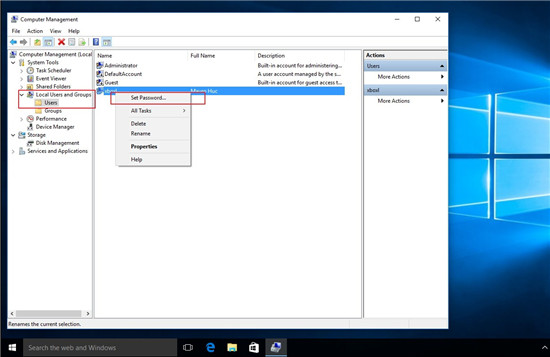
20. 从管理员帐户注销。
21. 使用具有新密码的帐户重新登录。
22. 再次使用win7系统 usB可启动媒体重新启动设备。
23. 在win7系统安装程序页面中,使用shift + F10键盘快捷键打开命令提示符。
24. 键入以下命令以移至win7系统安装的根文件夹,然后按Enter:
d:
25. 键入以下命令以导航到system32文件夹,然后按Enter:
cd win system32
26. 键入以下命令,以从登录屏幕即可访问命令提示符来替换实用程序管理器按钮,然后按Enter(在每一行上):
27. ren utilman.exe cmd.exe
ren utilman.exe.bak utilman.exe
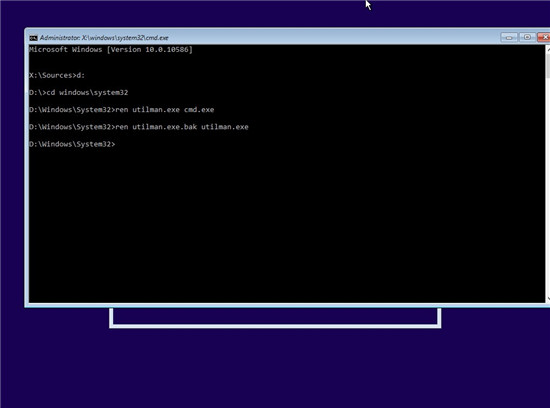
28. 键入以下命令禁用的管理员帐户,然后按Enter键:
净用户管理员/活动:否
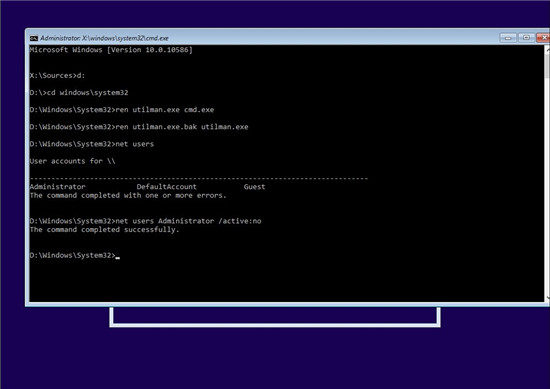
29. 输入以下命令以正常重启计算机,然后按Enter:
wpeutil重新启动
完成这些步骤后,你可以正常重新获得对帐户的访问权限。
请务必注意,只要你测试从本地帐户重设win7系统密码而不进行任何加密,此办法就应该起作用。如果使用任何加密方式(例如BitLocker),则需要原始密码才能访问该帐户。否则你或许会丢失数据。
你们将本指南的重点放在win7系统上,但是你可以在win 8,win 10和较早版本的操作系统上使用相同的说明。